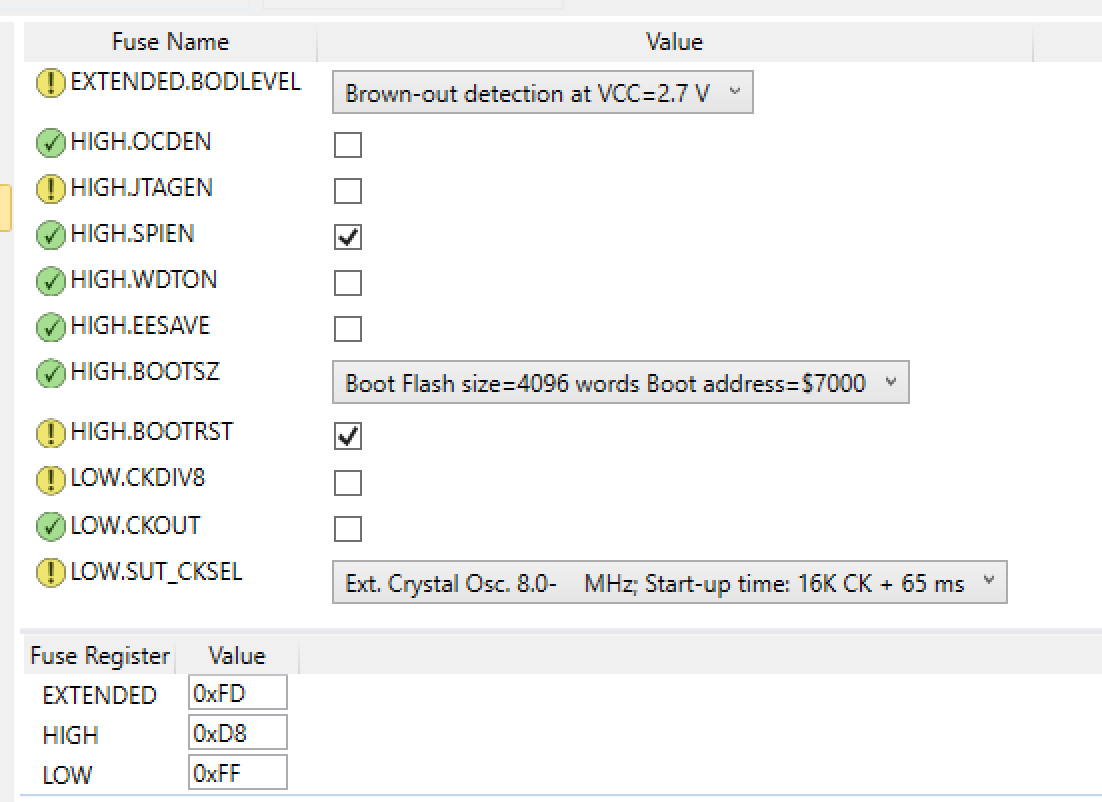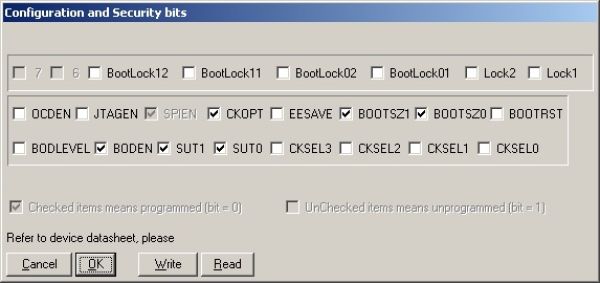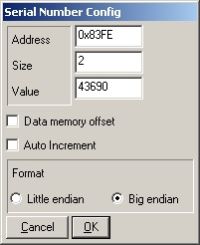Inhaltsverzeichnis
Firmware Beschreibung
Der Microcontroller auf der MoBaList und der MoBaList64 benötigt eine Firmware damit er funktionieren kann. Nach dem Aufbau des Bausatzes muss mit Hilfe des AVR Programmers die Firmware aufgespielt werden.
Die MoBaList ist in zwei Ausführungen verfügbar:
- MoBaList mit ATmega32 Prozessor
- MoBaList64 mit ATmega644 Prozessor.
Für die Installation bitte die entsprechenden Unterabschnitte beachten.
Die MoBaList64 erhält einen Bootloader der es ermöglicht über den BiDiB Bus die Firmware zu aktualisieren. Beim MoBaList muss die Firmware über den AVR Programmer aktualisiert werden.
Die Firmware ist im Unterabschnitt Firmware Download zu finden.
Fuses
Je nachdem ob eine MoBaList oder eine MoBaList64 aufgebaut wird müssen unterschiedliche Fuses gesetzt werden.
Fuses für Atmega644
Um die MoBaList64 zu flashen müssen folgende Fuses gesetzt werden (Quelle Forum):
BODLEVEL : Brown-out detection at VCC=2,7V SPIEN: aktiviert CKDIV8: deaktiviert BOOTSZ: Boot Flash size=4096 words Boot address=$7000 BOOTRST: aktiviert SUT CKSEL: Ext.Crvstal Osc. 8.0- MHz: Start-up time: 16K CK + 65ms EXTENDED: 0xFD HIGH: 0xD8 LOW: 0xFF
Fuses für Atmega32
Um die MoBaList zu flashen müssen folgende Fuses gesetzt werden (Quelle Forum):
SPIEN: aktiviert CKOPT: aktiviert EESAVE: aktiviert BODLEVEL : Brown-out detection at VCC=2,7V BODEN: aktiviert BOOTSZ: Boot Flash size=2048 words Boot address=$3800 SUT CKSEL: Ext.Crvstal Osc. 8.0- MHz: Start-up time: 1K CK + 64ms HIGH: 0xC1 LOW: 0x8F
Programmierung mit DIAMEX ALL-AVR
Die Programmierung der MoBaLiSt mit dem DIAMEX ALL-AVR funktioniert nur mit avrdude. Nachfolgendend sind die Schritte beschrieben:
libusb-win32 installieren
Damit der DIAMEX ALL-AVR von avrdude erkannt wird muss folgendes installiert werden.:
- libusb-win32: libusb-win32-bin-1.2.6.0.zip
- Download unter http://sourceforge.net/projects/libusb-win32/files,
- Installationsanleitung hier: http://sourceforge.net/apps/trac/libusb-win32/wiki
- avrdude-5.11:
- Download unter http://download.savannah.gnu.org/releases/avrdude,
- Manual: http://www.nongnu.org/avrdude/user-manu … ude_4.html
Wenn die libusb-win32 Installation funktioniert hat gibt es im DeviceManager den Eintrag libusb-win32 devices und dort drunter den AVRISP mkII.

Meine Schritte zum programmieren der MobaList:
// erase device avrdude -p m32 -c avrisp2 -P usb -e // flash avrdude -p m32 -c avrisp2 -P usb -U flash:w:mobalist.hex // eeprom avrdude -p m32 -c avrisp2 -P usb -U eeprom:w:mobalist.eep // serien nummer avrdude -p m32 -c avrisp2 -P usb -U eeprom:w:MobaLiSt_V0D_XXXXXXXX.eep
Es gibt im Diamex Forum dazu eine Anleitung: http://forum.diamex.de/content.php?32-ALL-AVR-ISP-Programmer
Im Dokument erfos-isp2.pdf (http://forum.diamex.de/attachment.php?attachmentid=38&d=1343918313) stehen die Schritte auch nochmal drin.
Programmierung mit Ponyprog und Selbstbauadapter
Diese Anleitung bezieht sich auf den seriellen Ponyprog Adapter aus dem Opendcc Versand von Hanno Bolte.
Der Adapter kann natürlich auch selbst gebaut werden, notwendig sind: 3x Widerstand 1kOhm, 3x Z-Diode 4,7V, 1x Kondensator 1nF, 1x DB9 Buchse, ein kleines Stück 6-poliges Flachbandkabel und die dazu passende Pfostenbuchse 2×3 mit Rastermaß 2,54mm.
Achtung: Dieser Adapter ist nur für Prozessoren geeignet, die mit 5V betrieben werden, die meisten Baugruppen aus dem BidiB Projekt arbeiten mit einer Prozessorspannung von 3,3V. Beim Versuch diese Prozessoren damit zu programmieren könnten sie beschädigt oder zerstört werden!
Nach meinem Wissen sind aus dem BidiB Projekt nur die Baugruppen Mobalist, S88 BidiB Bridge und DCC-Pola mit 5V Prozessoren ausgestattet.
Für die Programmierung mit Ponyprog wird natürlich auch das Programm selbst benötigt.
Windows User mit 9x/ME/NT/2000/XP können dieses direkt von der Seite des Programmierers herunterladen.
Für Windows 7 (andere neue Betriebssysteme müßte jemand testen) benötigt man eine inoffizielle, gepatchte 64 Bit Version mit einem eigenen Treiber für den Zugriff auf die serielle Schnittstelle.
Nach der erfolgreichen Installation muß man erst ein paar Settings vornehmen. Menü Setup ⇒ Interface Setup. Hier die korrekte serielle Schnittstelle einstellen, SI-Prog API auswählen und den Haken bei Invert Reset setzten. Mit ok abspeichern. Auch sollte man kurz unter Setup ⇒ Calibration eine Kalibration der Schnittstelle durchführen. Das muß nur beim 1. mal gemacht werden.
Nun wird es interessant. Der korrekte Prozessor wird im Menü Device ⇒ AVR micro ⇒ ATmega32 ausgewählt. Nun den Mobalist mit dem Adapter verbinden und mit Strom versorgen. Dabei sollte die Power LED leuchten. Außer der Stromversorgung und dem seriellen Kabel sollten keine weiteren Verbindungen bestehen.
Die Config Bits werden gesetzt: Command ⇒ Security and Configuration Bits, dort die Häkchen wie gezeigt setzen.
Nach doppelter Kontrolle mit Write auf den Prozessor schreiben.
Vor dem Programmieren wird der Prozessor mit CTRL-E bzw. im Menü mit Command ⇒ Erase komplett gelöscht.
Nun folgende Dateien bereithalten:
1.) Firmware z.B. mobalist_STANDARD_2.00.03.000.hex
2.) EEPROM Daten z.B. mobalist_STANDARD_2.00.03.001.hex
3.) Seriennummer z.B. MobaLiSt_V0D_P6C00xyza.001.eep (xyza ist die eigentliche Seriennummer).
Das Firmwarefile wird als erstes eingespielt. Daten im Menü File ⇒ Open Program (FLASH) File auswählen, dann mit Command (Write Program (FLASH) schreiben. Die Sicherheitsabfrage mit Yes bestätigen. Dann etwas warten, am Ende wird die geschribene Datei noch mit der am Prozessor verglichen. Als nächstes folgt das EEPROM File, da Ponyprog aber nur den ganzen EEPROM auf einmal schreiben kann muß man dort erst noch die korrekte Seriennummer eintragen. Würde man die Files nacheinander (Firmware, EEPROM, Seriennummer) schreiben, so überschreibt die Seriennummer das komplette EEPROM wieder. Ergebnis ist ein Mobalist, der sich zwar korrekt am BidiB Bus meldet, sich sont aber eigenartig verhält (alle Feature Register stehen auf 255).
Das EEPROM File im Menü ⇒ Open Data (EEPROM) File auswählen. Evtl. muß rechts unten die Dateierweiterung *.eep ausgewählt werden. Nun stellt man die Seriennummer-Config im Menü Utility ⇒ SerialNumber Config wie folgt ein:
Address: 0x83FE
Size: 2
Value: Seriennummer dezimal
Haken bei Auto Increment herausnehmen
Die dezimale Seriennummer kann man errechnen, indem man das File MobaLiSt_V0D_P6C00xyza.001.eep nimmt und im Windows Taschenrechner den Programmierer Modus auswählt. Dann links auf Hex klicken und die 4 Stellen (xyza) aus dem Dateinamen eingeben. Habe das hier exemplarisch mit der Seriennummer AAAA gemacht. Dann auf Dez klicken und schon erhält man die dezimale Seriennummer, in diesem Fall 43690. Die Nummer bei Value eingeben.
Um die Nummer nun im EEPROM Bereich zu speichern im Menü auf Utility ⇒ Set SerialNumber oder mit CTRL-N.
Jetzt kann das EEPROM korrekt beschrieben werden: Menü Command ⇒ Write Data (EEPROM).
Zum Schutz des EEPROM vor Überschreiben bei einem Prozessor-Update sollte man jetzt nochmals in den Config Bits eine Änderung vornehmen: Menü Command ⇒ Security and Configuration Bits, dort den Haken bei EESAVE setzen.
FERTIG. Nach dem Abstecken des Programmierkabels sollte die rote LED am Mobalist flackern, wenn das Kabel zum BidiB angesteckt wird müssen auch die grüne Bus-LED und die orange LED leuchten.